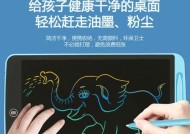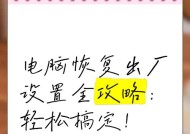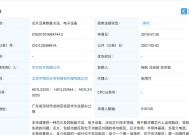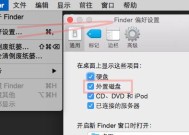电脑热乎起来就关机是什么原因?如何解决?
- 家电指南
- 2025-03-16
- 49
- 更新:2025-02-28 17:50:53
随着现代工作和娱乐对电脑依赖度的增加,电脑运行稳定成为我们日常生活中不可或缺的一部分。然而,不少用户曾遭遇这样的困扰:电脑在使用一段时间后变得异常热,接着突然无预警地自动关机。这种现象背后究竟隐藏着什么原因呢?本文将带你深入探索电脑过热自动关机的原因,并提供有效的解决方案。
一、电脑过热自动关机的原因
1.1内部灰尘积累
电脑在长期使用过程中,风扇和散热器容易积累灰尘,造成散热性能下降。散热不良会导致CPU等核心部件温度过高,电脑为了保护硬件安全,会通过自动关机来冷却。
如何判断:
可以打开机箱检查风扇和散热器是否有大量灰尘,或者电脑运行时触摸机箱外侧是否有异常热量。
1.2散热系统老化或损坏
除了灰尘积累之外,散热风扇或散热片可能出现老化或损坏,无法高效进行热能转移。
如何判断:
若发现风扇转动缓慢或发出异常噪音,或是散热片与CPU接触不良等情况,这可能表明散热系统需要维护或更换。
1.3硬件故障
电源故障、显卡损坏等硬件问题也可能导致电脑温度异常并触发自动关机。
如何判断:
可以利用硬件监测软件检查各部件的温度是否正常,或使用替换法来确定具体是哪个部件出现了问题。
1.4系统问题
操作系统错误、驱动程序过时或不兼容也会引起电脑过热,并可能触发自动关机。
如何判断:
系统更新不完善或驱动程序有冲突时,通常会有相关错误提示。建议检查系统更新日志,并保持驱动程序最新。

二、解决电脑过热自动关机的方法
2.1清理电脑内部灰尘
定期清理风扇和散热器,保持散热系统的清洁与畅通是预防电脑过热的关键步骤。
操作步骤:
1.关闭电脑电源,拔掉电源线。
2.打开机箱,使用压缩空气罐清理风扇和散热器。
3.如果散热器可以拆卸,建议用软毛刷轻轻清理后再吹。
4.装回并确保所有部件牢固。
2.2检查并更换散热器
如上述方法未能解决问题,可能需要检查散热器是否损坏或性能下降,并考虑更换。
操作步骤:
1.观察散热器是否牢固地固定在CPU上,有无异常松动。
2.检查散热片与风扇是否运转正常。
3.如散热器老化或损坏,联系专业人员或自己更换新的散热器。
2.3检查硬件
如果怀疑是硬件故障,需要通过替换法或专业检测工具对主要硬件进行检查。
操作步骤:
1.关闭电脑电源并拆下可疑硬件,比如显卡或电源。
2.进行裸机测试,观察电脑是否还会过热自动关机。
3.如果问题解决,说明原硬件存在问题,建议更换。
2.4更新系统和驱动程序
确保操作系统和所有驱动程序都是最新版本,以排除软件层面的问题。
操作步骤:
1.打开系统更新,检查并安装所有可用的系统更新。
2.更新显卡、主板芯片组等硬件的驱动程序。
3.监测系统性能,确认过热问题是否得到解决。

三、预防电脑过热的实用技巧
3.1环境温度控制:确保电脑工作环境温度在合理范围内,避免阳光直射或高温区域。
3.2保持通风:适当的电脑架高或使用散热垫可以增强空气流通,提升散热效率。
3.3限制后台程序:关闭不必要的后台运行程序,减少处理器和GPU负担,避免无谓的发热。
3.4合理使用电脑:长时间高负荷工作会使电脑产生大量热量,适时的休息和散热间隔有助于延长电脑使用寿命。
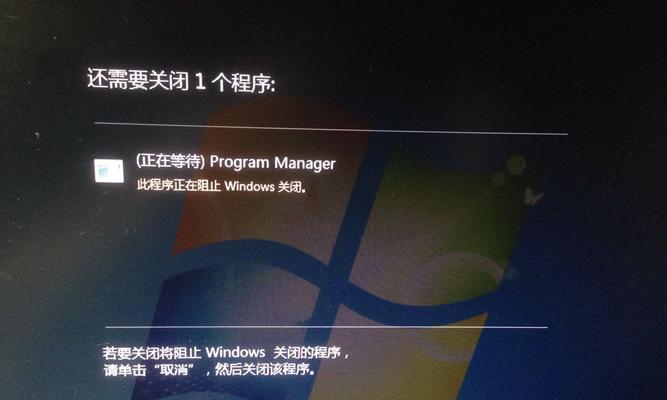
四、结束语
电脑过热自动关机是硬件、软件、环境因素等多方面综合问题的体现。通过系统的诊断和维护,我们能够有效解决这一问题,延长电脑的使用寿命并保证使用体验。掌握了电脑散热的原理以及日常维护的技巧,你就能够更加自信地面对电脑在运行中出现的温度问题。